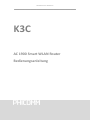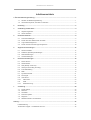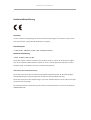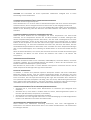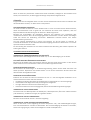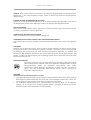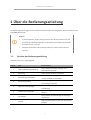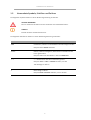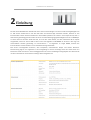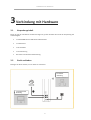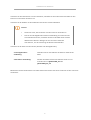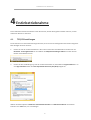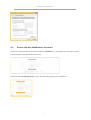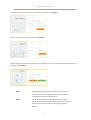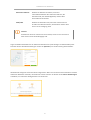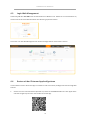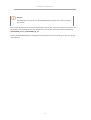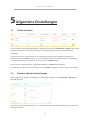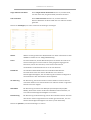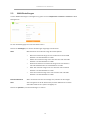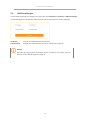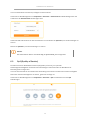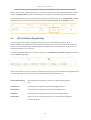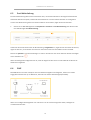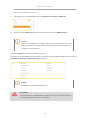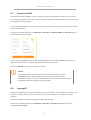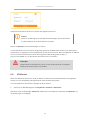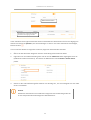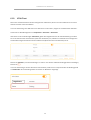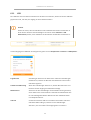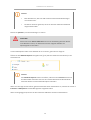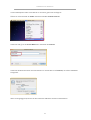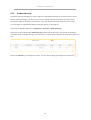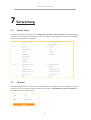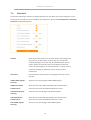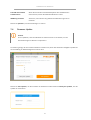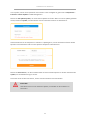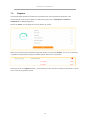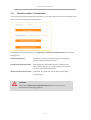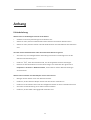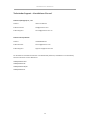PHICOMM K3C Smart WLAN Router
K3C
AC 1900 Smart WLAN Router
Bedienungsanleitung

PHICOMM K3C Smart WLAN Router
Inhaltsverzeichnis
1 Über die Bedienungsanleitung ................................................................................................................. 1
1.1
Struktur der Bedienungsanleitung .................................................................................................................... 1
1.2
Verwendete Symbole, Schriften und Zeichen ............................................................................................. 2
2
Einleitung ............................................................................................................................................ 3
3
Verbindung mit Hardware ................................................................................................................. 4
3.1
Verpackungsinhalt ................................................................................................................................................... 4
3.2
Gerät verbinden ........................................................................................................................................................ 4
4
Erstinbetriebnahme ........................................................................................................................... 6
4.1
TCP/IP Einstellungen ............................................................................................................................................. 6
4.2
Router über den Webbrowser einrichten ...................................................................................................... 7
4.3
Login Web Management ................................................................................................................................... 10
4.4
Router mit der Phicomm-App konfigurieren ............................................................................................. 10
5
Allgemeine Einstellungen...............................................................................................................12
5.1
Geräte verwalten................................................................................................................................................... 12
5.2
Drahtlose (Wireless) Einstellungen .............................................................................................................. 12
5.3
WAN Einstellungen .............................................................................................................................................. 14
5.4
LAN Einstellungen ................................................................................................................................................ 15
6
Erweiterte Einstellungen ................................................................................................................16
6.1
DHCP Service ........................................................................................................................................................ 16
6.2
Gastnetzwerk.......................................................................................................................................................... 16
6.3
QoS (Quality of Service) .................................................................................................................................... 17
6.4
UPnP (Universal Plug and Play) .................................................................................................................... 18
6.5
Port-Weiterleitung ................................................................................................................................................. 19
6.6
DMZ ............................................................................................................................................................................ 19
6.7
Dynamische DNS ................................................................................................................................................. 21
6.8
Fernzugriff ................................................................................................................................................................ 21
6.9
VPN Server ............................................................................................................................................................. 22
6.10
VPN-Client .......................................................................................................................................................... 24
6.11
USB ....................................................................................................................................................................... 25
6.12
Kindersicherung ............................................................................................................................................... 28
7
Verwaltung ........................................................................................................................................29
7.1
Router-Status ......................................................................................................................................................... 29
7.2
Zeitzone .................................................................................................................................................................... 29
7.3
Sicherheit ................................................................................................................................................................. 30
7.4
Firmware Update .................................................................................................................................................. 31
7.5
Diagnose .................................................................................................................................................................. 33
7.6
Wiederherstellen / Zurücksetzen ................................................................................................................... 34
Anhang ..........................................................................................................................................................35
Fehlerbehebung ................................................................................................................................................................. 35
Technischer Support – Kontaktieren Sie uns! ...................................................................................................... 36

PHICOMM K3C Smart WLAN Router
Konformitätserklärung
CE Zeichen
In einer häuslichen Umgebung kann dieses Produkt Funkstörungen verursachen. In diesem Fall
kann der Benutzer entsprechende Maßnahmen ergreifen.
Betriebsfrequenz
2.4 GHz: 2402 - 2482 MHz / 5GHz: 5150 - 5250 MHz maximal
Maximale Sendeleistung
2.4GHz: 20 dBm / 5GHz: 23 dBm
Dieses Gerät kann in allen EU-Ländern (und anderen Ländern, welche der EU-Richtlinie folgen)
nach der EU-Richtlinie RED 2014/53 / EU) für den Haus- und Bürogebrauch betrieben werden.
Das Band 5150 - 5250 MHz ist auf den Innenbetrieb beschränkt.
Information über Strahlenbelastung
Dieses Gerät entspricht den EU-Anforderungen (RED 2014/53/EU) über die Beschränkung der
Strahlenbelastung für elektromagnetische im Rahmen des Gesundheitsschutzes.
Dieses Gerät entspricht den Anforderungen, wenn der Abstand zwischen Gerät und Ihrem Körper
mindestens 20 cm beträgt.
Die komplette Konformitätserklärung sowie weitere Zertifikate finden Sie auf unserer Webseite
www.phicomm.de.

PHICOMM K3C Smart WLAN Router
INFORMATIONEN ZU DEN RECHTEN AM GEISTIGEN EIGENTUM
Alle Gesellschaften, Produkte und Dienstnamen die hier erwähnt sind, sind Handelsmarken,
eingetragene Warenzeichen oder Dienstleistungsmarken ihrer jeweiligen Eigentümer. Phicomm
(Shanghai) Co., Ltd behält sich das Recht vor, den Inhalt dieses Dokumentes jederzeit ohne vorherige
Benachrichtigung zu ändern. Kein Teil dieses Dokumentes darf in jeglicher Form übersandt, kopiert,
elektronisch auf Datenträgern gespeichert oder in eine andere Form publiziert werden ohne vorherige
schriftliche Erlaubnis von Phicomm (Shanghai) Co., Ltd
HAFTUNGSAUSSCHLUSS
Jede vorinstallierte Software oder Daten, die für dieses Gerät bereitgestellt werden, unterliegen dem
geltenden Recht unter der Verantwortung des ausstellenden Software- / Dienstanbieters. Der
Hardwarehersteller haftet nicht für Verstöße, Störungen oder andere Ereignisse, die durch die
Nutzung dieser Software von Drittanbietern verursacht werden. Nur die ausstellenden Anbieter
können rechtmäßig verantwortlich gemacht werden. Phicomm (Shanghai) Co., Ltd. besitzt nicht das
geistige Eigentum der Drittanbieter-Software und Anwendungen, die mit diesem Produkt geliefert
werden. Daher übernimmt Phicomm (Shanghai) Co., Ltd. keine Garantie jeglicher Art für diese
Drittanbieter-Software und Anwendungen. Weder wird Phicomm (Shanghai) Co., Ltd. Support an
Kunden zur Verfügung stellen, die diese Software und Anwendungen von Drittanbietern verwenden,
noch ist sie verantwortlich für die Funktionen dieser Software und Anwendungen von Drittanbietern.
Drittanbieter-Software- und Anwendungsdienste können jederzeit unterbrochen oder beendet
werden. Phicomm (Shanghai) Co., Ltd. übernimmt keinerlei Gewähr für die Aktualität, Richtigkeit und
Vollständigkeit der zur Verfügung stehenden Inhalte. Drittanbieter-Dienstleister bieten Inhalte und
Dienste über Netzwerk- oder Übertragungsinstrumente außerhalb der Kontrolle von Phicomm
(Shanghai) Co., Ltd., soweit dies durch das anwendbare Recht zulässig ist, ausdrücklich, dass Phicomm
(Shanghai) Co., Ltd nicht für die von Drittanbietern erbrachten Dienstleistungen oder die
Unterbrechung oder Beendigung von Drittanbietern oder -diensten verantwortlich ist. Phicomm
(Shanghai) Co., Ltd. ist nicht verantwortlich für die Rechtmäßigkeit, Qualität oder irgendwelche
anderen Aspekte einer Software, die auf diesem Produkt installiert ist, oder für irgendwelche
hochgeladenen oder herunterladenden Drittanbieterdienste wie Texte, Bilder, Videos oder Software .
Die Kunden tragen das Risiko für alle Auswirkungen einschließlich der Inkompatibilität zwischen der
Software und diesem Produkt, die aus der Installation von Software oder dem Hochladen oder
Herunterladen der Drittanbieterdienste resultieren.
BESCHRÄNKUNG VON SCHÄDEN
Bis zum äußersten Grad der rechtlichen Zulässigkeit, ist die Shanghai Phicomm Communication Co,
Ltd. in keinem Falle haftbar für direkte, zufällige, indirekte oder Folgeschäden sowie entgangene
Gewinne, Geschäftsabschlüsse, Umsätze, Daten, Gunst und Einsparungen.
Außerdem sprechen wir uns frei von im Vertrag klagbaren Delikten. Die Firma ist nicht verantwortlich
für Verletzungen, Verlust von Einnahmen, Verlust der Bereitwilligkeit, Verlust der
Geschäftsgelegenheit, Verlust von Daten, Verlust von Gewinn oder der Nichterfüllung von
Verpflichtungen.
WICHTIGE GESUNDHEITSINFORMATIONEN UND SICHERHEITSVORSICHTSMASSNAHMEN
Bei der Verwendung dieses Produkts sind die folgenden Sicherheitsvorkehrungen zu treffen, um
mögliche rechtliche Verpflichtungen und Schäden zu vermeiden. Bewahren und befolgen Sie alle
Produktsicherheits- und Betriebs-Instruktionen. Beachten Sie alle Warnungen in der
Bedienungsanleitung des Produkts.
Um das Risiko von Körperverletzung, elektrischem Schlag, Feuer und Beschädigung des Gerätes zu
vermeiden, beachten Sie die folgenden Vorsichtsmaßnahmen.
SICHERHEITSMASSNAHMEN FÜR DIE RICHTIGE INSTALLATION

PHICOMM K3C Smart WLAN Router
ACHTUNG: Das Anschließen mit einem unpassenden schwächeren Ladegerät kann zu einem
Stromschlag in Ihrem Gerät führen.
SICHERHEITSMASSNAHMEN FÜR DIE STROMVERSORGUNGSEINHEIT
Verwenden Sie die richtige Stromquelle!
Dieses Produkt kann nur mit einer externen Standard-Stromquelle oder einer externen Stromquelle
verbunden werden, die von Shanghai Phicomm Communication Co, Ltd. festgelegt worden sind.
Shanghai Phicomm Communication Co, Ltd. ist für Geräteschäden oder Unfälle nicht verantwortlich,
welche aus der Benutzung oder dem Gebrauch unerlaubter Batterien oder externer Stromquellen
entstehen.
SICHERHEITSHINWEISE ZU DIREKTER SONNENEINSTRAHLUNG
Halten Sie dieses Produkt fern von Feuchtigkeit und hohen Temperaturen. Das Gerät wurde
entwickelt, um bei Temperaturen zwischen 0°C und 40°C betrieben zu werden. Niedrigere oder
höhere Temperaturbedingungen könnten dazu führen, dass das Gerät vorrübergehend nicht mehr
einwandfrei funktioniert. Lassen Sie das Gerät nicht innerhalb eines Fahrzeugs oder an anderen
Plätzen, wo eine Temperatur von 70°C oder mehr herrscht, liegen. Schützen Sie das Gerät vor direkter
Sonneneinstrahlung, z. B. auf einem Fensterbrett oder hinter Glas; alles kann dazu führen, dass der
Geräte-Betriebstemperaturbereich überschritten wird. Vermeiden Sie starke Temperaturänderungen
oder zu hohe Luftfeuchtigkeit, da es zu Bildung von Kondenswasser im Inneren des Gerätes kommen
kann.
Wenn das Gerät in Betrieb ist, ist es normal, dass das Gerät warm wird. Die Hülle des Gerätes fungiert
als Kühlfläche, die Wärme aus dem Inneren des Gehäuses nach außen in die kühlere Luft
transportiert.
UMGEBUNGSEINSCHRÄNKUNGEN
Verwenden Sie dieses Produkt nicht an Tankstellen, Kraftstoffdepots, chemischen Werken, unter Deck
auf Booten, Gebieten, wo sich Kraftstoff befindet und Gebiete, in denen die Luft Chemikalien und
Partikel wie Staub oder Metallpuder (-pulver) enthält.
Bitte beachten Sie, dass Funken in solchen Gebieten eine Explosion verursachen können und die
Gefahr körperlicher Verletzungen oder sogar dem Tod besteht.
EXPLOSIVE UMGEBUNGEN
In Gebieten, in welchen eine potenziell explosive Atmosphäre existiert oder leicht entzündliche
Materialien gelagert werden, muss das Produkt ausgeschaltet werden. Der Benutzer muss allen
Zeichen und Instruktionen Folge leisten. Funken in solchen Gebieten können eine Explosion oder ein
Feuer verursachen, dass auf körperliche Verletzung oder sogar Tod hinauslaufen kann. Gebiete mit
einer potenziell explosiven Atmosphäre sind häufig, aber nicht immer, offensichtlich gekennzeichnet.
Diese umfassen Brennstoff-Lieferanten, unter Deck auf Booten, chemischen Lagerungseinrichtungen
und Gebiete wo die Luft Chemikalien oder Partikel wie Staub oder Metallpulver enthält.
VORSICHTSMASSNAHMEN FÜR DIE RADIOFREQUENZ-BESTRAHLUNG
•
Vermeiden Sie es, Ihren Router neben Stahlstrukturen zu verwenden (z.B. Stahlgerüst eines
Gebäudes).
•
Vermeiden Sie es, Ihren Router in direkter Nähe von starken, elektromagnetischen Quellen zu
benutzen (z.B. Mikrowelle, Lautsprecher, TV und Radio).
•
Verwenden Sie ausschließlich Originalteile des Herstellers.
•
Der Gebrauch von nicht originalen Teilen kann zu einer Beschädigung von elektromagnetischen
Geräten in der Nähe führen und sollte vermieden werden.
INTERFERENZEN MIT MEDIZINISCHER ASURÜSTUNG
Dieses Produkt kann medizinische Ausrüstung veranlassen, nicht mehr ordnungsgemäß zu
funktionieren. Der Gebrauch dieses Geräts wird in den meisten Krankenhäusern und medizinischen
Einrichtungen verboten.

PHICOMM K3C Smart WLAN Router
Wenn Sie selbst ein persönliches medizinisches Gerät verwenden, befragen Sie den Hersteller Ihres
Geräts, um zu bestimmen, ob dieses gegen RF Energie entsprechend abgeschirmt ist.
HÖRGERÄTE
Einige Router können Hörgeräte stören. Im Falle solcher Interferenzen können Sie Ihren Händler oder
den Kundendienst anrufen, um Alternativen zu besprechen.
NICHTIONISIERENDE STRAHLUNG
Ihr Gerät hat externe Antennen. Dieses Produkt sollte in seiner normalen Position bedient werden,
damit die Interferenzen nicht zu groß sind. Zur Sicherheit der Person wird empfohlen, dass kein
Körperteil während der Benutzung mit der Antenne in Berührung kommt.
Benutzen Sie ausschließlich die installierten Antennen. Der Gebrauch von unerlaubten oder
modifizierten Antennen kann die Übertragungsqualität verschlechtern und den Router beschädigen
sowie den Verlust der Verbindung hervorrufen. Modifizierte Antennen können eine höhere
Strahlenbelastung verursachen.
Um eine optimale Geräteleistung zu sichern und Personen vor der RF Energie zu schützen, ist
innerhalb der Richtlinien in den relevanten Standards dargelegt, dass Sie Ihr Gerät immer nur in seiner
optimalen Position benutzen sollen.
Die Vermeidung des Kontaktes mit der Antenne während der Benutzung des Telefons optimiert die
Leistung der Antenne.
ALLGEMEINE VORSICHTSMASSNAHMEN
VERMEIDEN SIE ÜBERMÄSSIGEN DRUCK AUF DAS GERÄT
Üben Sie keinen übermäßigen Druck auf das Gerät aus, um eine Beschädigung zu vermeiden.
DAS GERÄT WIRD BEI LÄNGERER NUTZUNG WARM
Bei Nutzung des Gerätes über einen längeren Zeitraum kann das Gerät warm werden. In den meisten
Fällen ist dies normal und sollte daher nicht als ein Problem angesehen werden.
REPARATURHINWEISE BEACHTEN
Mit Ausnahme der Anweisungen in der Bedienungsanleitung, dürfen Sie das Gerät auf keinen Fall
selbst reparieren. Reparaturen des Gerätes sollten nur von einem autorisierten Service-Center oder
dem Hersteller durchgeführt werden.
REPARATUR BEI BESCHÄDIGUNGEN
Entfernen Sie das Gerät vom Strom und wenden Sie sich u. a. bei den folgenden Problemen an ein
autorisiertes Service-Center oder den Anbieter:
•
Flüssigkeit wurde über dem Gerät verschüttet oder ein Gegenstand ist in das Gerät gelangt.
•
Das Produkt wurde Regen oder anderen Flüssigkeiten ausgesetzt.
•
Es liegen deutliche Anzeichen einer Überhitzung vor.
•
Das Gerät funktioniert nicht ordnungsgemäß, obwohl Sie der Bedienungsanleitung folgen.
VERMEIDEN SIE HEISSE UMGEBUNGEN
Das Gerät sollte von Wärmequellen wie Heizkörpern, Wärmespeichern, Öfen oder anderen Geräten
(z.B. Verstärkern), die Wärme erzeugen, fern gehalten werden.
VERMEIDEN SIE FEUCHTE UMGEBUNGEN
Benutzen Sie das Produkt niemals in feuchter Umgebung.
VERMEIDEN SIE STARKE TEMPERATURSCHWANKUNGEN
Wenn Sie das Gerät in eine Umgebung mit starker Temperatur und / oder Luftfeuchtigkeit bringen,
kann sich Kondenswasser auf oder im Gerät bilden. Um eine Beschädigung des Geräts zu vermeiden,
warten Sie lange genug ab, sodass die Feuchtigkeit im Gerät verdampfen kann.

PHICOMM K3C Smart WLAN Router
HINWEIS: Wenn Sie das Gerät von einer kalten in eine wärmere Umgebung oder aus Hochtemperatur-
Bedingungen in eine kalte Umgebung bringen, sollten Sie dieses bitte vorab auf Raumtemperatur
abkühlen lassen.
STECKEN SIE KEINE FREMDKÖRPER IN DAS GERÄT
Stecken Sie niemals Gegenstände jeglicher Art in die Gehäuseschlitze oder Öffnungen. Diese dienen
der Belüftung des Gerätes. Diese Öffnungen dürfen nicht blockiert oder abgedeckt werden.
MONTAGEZUBEHÖR
Sollten Sie das Gerät aufstellen wollen, darf dieses nur nach den Anweisungen vom Hersteller und mit,
von diesem, empfohlenen Zubehörs geschehen.
VERMEIDEN SIE INSTABILE BEFESTIGUNGEN
Legen Sie das Gerät nicht auf einen instabilen Untergrund.
VERWENDEN SIE DAS GERÄT LEDIGLICH MIT DAZUGEHÖRIGEM ZUBEHÖR
Dieses Gerät sollte nur mit PCs, Zubehör und Anwendungen verwendet werden, welche dazu geeignet
sind.
REINIGUNG
Entfernen Sie das Gerät vom Strom, wenn Sie dieses reinigen möchten. Sie sollten niemals flüssige
Reinigungsmittel oder Aerosol-Reiniger zum Säubern benutzen. Verwenden Sie ein feuchtes Tuch für
die Reinigung. Das Gerät wurde mit einer speziellen Beschichtung hergestellt, um Schmutz und
Schweiß auf der Oberfläche abzuweisen. Das Gerät selbst hat keinen Schutz gegen Schmutz und
Flecken. Im Falle einer Verunreinigung oder Einfärbung wischen Sie Ihr Gerät bitte sofort mit einem
sauberen feuchten Tuch ab.
HERZSCHRITTMACHER
Bei Herzschrittmachern kann das Gerät Störungen hervorrufen. Halten Sie das Gerät
bitte in einem sicheren Abstand in Höhe von mindestens fünf Zentimetern zu Ihrem
Herzschrittmacher. Sollten Sie detaillierte Informationen über andere
implantierbare Geräte benötigen, kontaktieren Sie bitte Ihren Arzt, um sicher zu
gehen, dass die magnetische Beeinflussung solcher aktiven medizinischen
Implantate ausgeschlossen ist.
ACHTUNG
Aktualisieren Sie Ihr Betriebssystem mit Vorsicht
•
Unsachgemäße Bedienung oder unvorhersehbare externe Faktoren können dazu führen, dass ein
Betriebssystem-Update fehlschlägt; das Gerät wird nicht einwandfrei funktionieren. Wenn eine
solche Situation eintritt, müssen Sie das Gerät zur Reparatur einschicken.
•
Ein inoffizielles Betriebssystem kann Sicherheitsrisiken verursachen. Bitte nur die offiziellen
Updates, die von Phicomm zur Verfügung gestellt werden installieren, ansonsten erlischt der
Garantieanspruch und eine Reparatur ist kostenpflichtig.

PHICOMM K3C Smart WLAN Router
1
1 Über die Bedienungsanleitung
Die Bedienungsanleitung gibt einen kompletten Überblick über die Konfiguration und die Funktionen des
PHICOMM-Routers K3C.
Hinweis
Es wird empfohlen, Firefox, Google Chrome oder IE 9.0 (und höher) für die
Anmeldung im Web-Management zu verwenden. Die Software-Schnittstelle
der Browser kann variieren.
Software Schnittstelle und Funktionen können je nach Firmware-Version
variieren.
1.1 Struktur der Bedienungsanleitung
Das Dokument ist wie folgt aufgeteilt:
Kapitel Titel Beschreibung
1 Über die Bedienungsanleitung
Beschreibung des Inhalts, Struktur und
Definition der Symbole
2 Einleitung Beschreibung der Basis-Funktionen
3 Verbindung mit Hardware
Beschreibung der Möglichkeiten, den Router
mit der Hardware zu verbinden
4 Erstinbetriebnahme
Beschreibung für die Erstinbetriebnahme und
Einrichtung des Routers
5 Allgemeine Einstellungen
Beschreibung der allgemeinen Router-
Einstellungen
6 Erweiterte Einstellungen
Beschreibung der erweiterten Funktionen des
Routers
7 Verwaltung
Beschreibung der Verwaltungs-Einstellungen
des Routers
Anhang
FAQs und Informationen über den technischen
Support

PHICOMM K3C Smart WLAN Router
2
1.2 Verwendete Symbole, Schriften und Zeichen
Die folgenden Symbole werden in dieser Bedienungsanleitung verwendet:
GEFAHR! WARNUNG!
Kann zu schweren Schäden an Ihrem Gerät oder Ihrer Datenbank führen.
HINWEIS
Enthält nützliche Zusatzinformationen.
Die folgenden Schriftarten werden in dieser Bedienungsanleitung verwendet:
Schriftart Beschreibung
Fett Feldnamen / Namen von Schaltflächen werden fettgeschrieben
Beispiel: Menü Ansicht anklicken
Kursiv Befehle, Bildschirmausgaben, Dateinamen und Pfade werden
kursiv geschrieben
Beispiel: Geben Sie 192.168.0.1 in das Feld IP-Adresse
<...> <...> Tastennamen werden in Klammern gesetzt
Beispiel: <Ctrl> + <Alt> + <Delete> drücken, um den
Task-Manager zu öffnen
> Reihenfolge im Menü
Beispiel: Datei > Drucken anklicken, um zu drucken

PHICOMM K3C Smart WLAN Router
3
2
Einleitung
Der K3C Smart WLAN Router beeindruckt durch seine schlichte Eleganz und seine starke Leistungsfähigkeit. Bis
zu 128 smarte Geräte können mit dem K3C über die Phicomm-App verbunden werden, wodurch er das
Kernstück des smarten Zuhauses bilden kann. Die Dualband-Funktion ist simultan – die Frequenzen 2,4 GHz + 5
GHz können gleichzeitig genutzt werden mit einer rasanten Übertragungsgeschwindigkeit von bis zu 1900Mbps.
In seiner Rolle als Vorreiter wurde der K3C, als einer der ersten Router, mit dem Intel®Home Wi-Fi Chipset
ausgestattet, sowie mit einem USB 3.0 Port. Durch das Upgrade zu MU-MIMO ist der K3C in der Lage mit
verschiedenen Geräten gleichzeitig zu kommunizieren – im Gegensatz zu Single MIMO, welches die
Kommunikation mit den Geräten in einer Art Warteschlange abarbeitet.
Mit seinen innenliegenden Antennen, dem kompakten, matt-silbernen Korpus und dessen Hochkant-
Positionierung fügt er sich angenehm in seine Umgebung ein. Durch das Design-Team von Jacob Jensen aus
Dänemark wurde der K3C von einem Nutzgegenstand zu einem hochwertigen Designobjekt. Das Gerät wurde
mit dem international renommierten IF-Design Award ausgezeichnet.

PHICOMM K3C Smart WLAN Router
4
3
Verbindung mit Hardware
3.1 Verpackungsinhalt
Bevor Sie mit der Installation des Routers beginnen, prüfen Sie bitte den Inhalt der Verpackung auf
Vollständigkeit:
• 1 x PHICOMM K3C AC 1900 Smart WLAN Router
• 1 x Netzstecker
• 1 x RJ-45 Kabel
• 1 x Kurzanleitung
• GPL Lizenz und Konformitätserklärung
3.2 Gerät verbinden
Befolgen Sie diese Schritte, um Ihr Gerät zu verbinden:
3
-
b drahtlose
Verbindung
3
-
a drahtgebundene
Verbindung

PHICOMM K3C Smart WLAN Router
5
Verbinden Sie den Netzstecker mit einer Steckdose, schließen Sie das andere Ende des Kabels an den
Router an und schalten Sie diesen ein.
Verbinden Sie Ihr Modem mit dem WAN-Port des Routers mittels RJ45-Kabel.
Hinweis
Stellen Sie sicher, dass Ihr Router mit dem Internet verbunden ist.
Falls Sie eine drahtgebundene Ethernet Verbindung zum Internet statt
eines Modems benutzen, verbinden Sie das RJ-45 Kabel direkt mit dem
WAN-Port des Routers. Befolgen Sie nun die unten stehenden
Instruktionen, um die Einrichtung des Routers abzuschließen.
Verbinden Sie Ihr Gerät mit dem Router (drahtlos oder drahtgebunden):
3-a drahtgebundene
Verbindung:
Verbinden Sie PC und LAN-Port des Routers mittels RJ-45
Kabel
3-b drahtlose Verbindung: Schalten Sie WLAN auf Ihrem drahtlosen Gerät ein und
verbinden Sie mit @PHICOMM_XX oder
@PHICOMM_XX_5G.
XX stellt die letzten beiden Zeichen der MAC-Adresse des Routers dar. Diese finden Sie auf der Unterseite
des Routers.

PHICOMM K3C Smart WLAN Router
6
4
Erstinbetriebnahme
Dieser Abschnitt enthält Instruktionen über die Schritte, welche durchgeführt werden müssen, um den
drahtlosen Router zu aktivieren.
4.1 TCP/IP Einstellungen
Die IP-Adresse muss automatisch bezogen werden, bevor Sie mit der Konfiguration des Routers beginnen.
Bitte befolgen Sie diese Schritte:
1. Klicken Sie mit der rechten Maustaste in die rechte untere Ecke Ihres Bildschirms. Klicken Sie nun
Netzwerk- und Freigabecenter an und wählen Sie Adaptereinstellungen ändern im linken oberen
Bereich Ihres Bildschirms aus.
2. Klicken Sie den Verbindungs-Typ mit der rechten Maustaste an und wählen Sie Eigenschaften aus. In
den Eigenschaften klicken Sie Internetprotokoll Version 4 (TCP/IPv4) doppelt an.
Wählen Sie beide Optionen IP-Adresse automatisch beziehen und DNS-Serveradresse automatisch
beziehen aus. OK klicken, um zu bestätigen.

PHICOMM K3C Smart WLAN Router
7
4.2 Router über den Webbrowser einrichten
Geben Sie in die Adresszeile Ihres Browsers p.to oder 192.168.2.1 ein und wählen Sie in der oberen linken
Ecke Ihre Browsers die gewünschte Sprache aus
Klicken Sie dann Einrichtung starten, um mit dem Einrichtungsassistenten zu beginnen.

PHICOMM K3C Smart WLAN Router
8
Erstellen Sie ein Login-Passwort für Ihren Router und klicken Sie Nächste.
Wählen Sie Ihre Zeitzone aus und klicken Sie Nächste.
Wählen Sie Ihren Internet Verbindungs-Typ aus, geben Sie die entsprechenden Konto-Informationen ein
und klicken Sie Nächste.
DHCP
DHCP wird häufig verwendet, wenn der Internet Service
Provider keine IP zur Verfügung stellt. Der Router erhält
automatisch IP-Adresseninformationen.
PPPoE
PPPoE wird typischerweise für DSL
-
Dienste verwendet.
Geben Sie den Benutzernamen und das Passwort ein, die von
Ihrem Internet Service Provider zur Verfügung gestellt
werden.

PHICOMM K3C Smart WLAN Router
9
Statische IP
-
Adresse
Wählen Sie
Statische IP
-
Adresse, wenn der
Internetdienstanbieter die statische IP-Adresse, die
Subnetzmaske, den Standardgateway und die DNS-
Serveradresse bereitstellt.
PPTP/L2TP
Wählen Sie PPTP oder L2TP, wenn der Internet Service
Provider den Benutzernamen, das Passwort und die VPN-
Server-IP zur Verfügung stellt.
Hinweis
Kontaktieren Sie Ihren Internet Service Provider, wenn Sie sich nicht sicher
über Ihren Internet Verbindungstyp sind.
Legen Sie SSID und Passwort für Ihr drahtloses Netzwerk fest (nicht weniger als 8 Buchstaben) oder
benutzen Sie die Standardeinstellungen. Klicken Sie Speichern, um die Einrichtung abzuschließen.
WLAN wurde erfolgreich auf Ihrem Router eingerichtet. Wenn sich Ihr Gerät nicht automatisch mit dem
drahtlosen Netzwerk verbindet, verbinden Sie es bitte manuell. Sie können auch weitere Einstellungen
auswählen, um erweiterte Konfigurationen vorzunehmen.

PHICOMM K3C Smart WLAN Router
10
4.3 Login Web Management
Geben Sie p.to oder 192.168.2.1 in die Adresszeile Ihres Browsers ein. Geben Sie nun das Passwort ein,
welches Sie bei der Erstinbetriebnahme Ihres Routers gespeichert hatten.
Sie können nun das Web Management für weitere Konfigurationen Ihres Routers nutzen.
4.4 Router mit der Phicomm-App konfigurieren
Um den Router mit der Phicomm-App zu installieren und einzurichten, befolgen Sie bitte die folgenden
Schritte:
1. Scannen Sie den untenstehenden QR-Code ein, laden Sie PHICOMM PhiWiFi aus dem Apple Store
oder bei Google Play herunter und installieren Sie die App.

PHICOMM K3C Smart WLAN Router
11
Hinweis
Alternativ können Sie auch nach
PHICOMM
PhiWiFi im Apple Store oder bei Google
Play suchen.
Bitte stellen Sie sicher, dass Ihr Router eingeschaltet und mit dem Internet verbunden ist. Schalten Sie
WLAN auf Ihrem Smartphone ein und verbinden Sie sich mit dem Phicomm drahtlosem Netzwerk
@PHICOMM_XX oder @PHICOMM_XX_5G.
Starten Sie PHICOMM PhiWiFi und befolgen Sie die Schritt-für-Schritt-Anleitung, um die Einrichtung
abzuschließen.

PHICOMM K3C Smart WLAN Router
12
5
Allgemeine Einstellungen
5.1 Geräte verwalten
Um die Geräte in Ihrem lokalen Netzwerk zu verwalten, gehen Sie zum Hauptmenü > Geräte in Ihrem Web
Management. Alle mit Ihrem lokalen Netzwerk verbundenen Geräte werden in diesem Bildschirm
aufgelistet.
Um einen PC oder ein anderes Gerät für eine Verbindung mit Ihrem Heim-Netzwerk zu blockieren,
deaktivieren Sie den erlaubt Schalter. Um einem Computer oder einem anderen Gerät eine Verbindung
mit Ihrem Heim-Netzwerk zu erlauben, aktivieren Sie den erlaubt Schalter.
Sie können die maximale Upload- / Download-Bandbreite im limitiert Feld eingeben.
Ein Gerät kann umbenannt werden, indem man in das Geräte Feld klickt und einen neuen Namen eingibt.
5.2 Drahtlose (Wireless) Einstellungen
Um die allgemeinen Wireless Einstellungen zu konfigurieren, gehen Sie zum Hauptmenü > Wireless im
Web Management.
Sie können hier das Wireless Netzwerk ein- und ausschalten oder die SSID mit Passwort für 2.4 GHz und 5
GHz separat ändern.

PHICOMM K3C Smart WLAN Router
13
Single SSID f
ü
r
Dual
-
B
and
Wenn
Single SSID f
ü
r Dual
-
B
and
aktiviert ist, werden beide
,
2.4 GHz und 5 GHz, die gleiche SSID / Passwort benutzen.
S
SID
verstecken
Wenn
SSID
verstecken
aktiviert ist
,
wird das drahtlose
Wireless Netzwerk mit dieser SSID nicht von anderen Geräten
gefunden.
Klicken Sie Ausklappen, um mehr erweiterte Einstellungen anzuzeigen.
Mod
us
Wählen Sie den gewünschten
WLAN
-
Modus aus. Mehr Informationen über
IEEE802.11 finden Sie hier: http://www.ieee.org.
Kanal
Der Kanal bestimmt, welche Betriebsfrequenz verwendet wird. Wenn Sie
schwere Störungen mit einem anderen nahe gelegenen Zugangspunkt
bemerken, können Sie versuchen, einen festen Kanal manuell
auszuwählen. Andernfalls können Sie es als Auto belassen.
Bandb
reite
Verschiedene WLAN
-
Modi haben unterschiedliche Bandbreiten.
Normalerweise bietet eine höhere Bandbreite eine schnellere
Netzwerkgeschwindigkeit, aber eine Störung durch andere Funksignale ist
wahrscheinlicher. Der Standardwert wird empfohlen.
AP
-
Isol
ierung
Bei Aktivierung, können die Geräte mit dieser SSID nur mit dem Internet
verbunden werden. Eine Kommunikation mit anderen Geräten im gleichen
Netzwerk ist nicht möglich.
MU
-
MIMO
Bei Aktivierung von
Multi
-
User Multiple
-
Input Multiple
-
Output (MU
-
MIMO), benutzt der Router die Wireless Bandbreite höchst effizient, um
eine höhere Netzwerkgeschwindigkeit zu erreichen.
Beamforming
Bei Aktivierung von
Beamforming,
können die Funkwellen besser zwischen
dem Router und den angeschlossenen Geräten genutzt werden, um eine
höhere Netzwerkgeschwindigkeit zu erreichen (nicht aktivierbar)
Klicken Sie Speichern, um die Einstellungen zu sichern.
Seite wird geladen ...
Seite wird geladen ...
Seite wird geladen ...
Seite wird geladen ...
Seite wird geladen ...
Seite wird geladen ...
Seite wird geladen ...
Seite wird geladen ...
Seite wird geladen ...
Seite wird geladen ...
Seite wird geladen ...
Seite wird geladen ...
Seite wird geladen ...
Seite wird geladen ...
Seite wird geladen ...
Seite wird geladen ...
Seite wird geladen ...
Seite wird geladen ...
Seite wird geladen ...
Seite wird geladen ...
Seite wird geladen ...
Seite wird geladen ...
Seite wird geladen ...
-
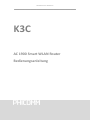 1
1
-
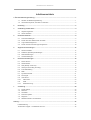 2
2
-
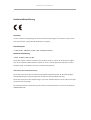 3
3
-
 4
4
-
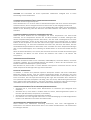 5
5
-
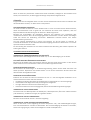 6
6
-
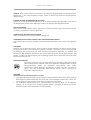 7
7
-
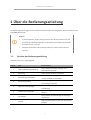 8
8
-
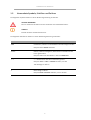 9
9
-
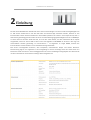 10
10
-
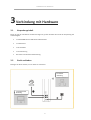 11
11
-
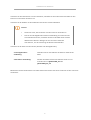 12
12
-
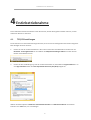 13
13
-
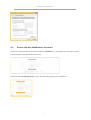 14
14
-
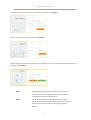 15
15
-
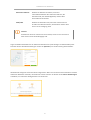 16
16
-
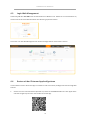 17
17
-
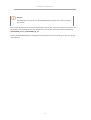 18
18
-
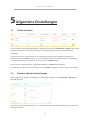 19
19
-
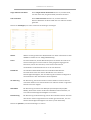 20
20
-
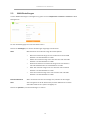 21
21
-
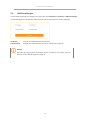 22
22
-
 23
23
-
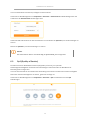 24
24
-
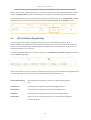 25
25
-
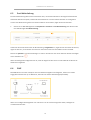 26
26
-
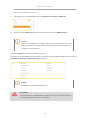 27
27
-
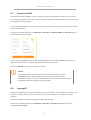 28
28
-
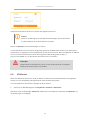 29
29
-
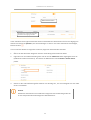 30
30
-
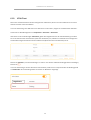 31
31
-
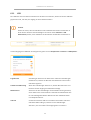 32
32
-
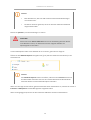 33
33
-
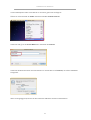 34
34
-
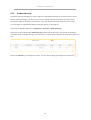 35
35
-
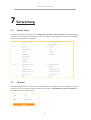 36
36
-
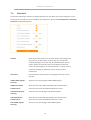 37
37
-
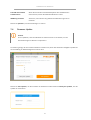 38
38
-
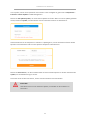 39
39
-
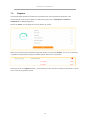 40
40
-
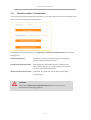 41
41
-
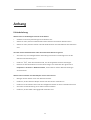 42
42
-
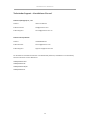 43
43
PHICOMM K3C AC1900 Bedienungsanleitung
- Typ
- Bedienungsanleitung
- Dieses Handbuch eignet sich auch für
Verwandte Artikel
-
PHICOMM K3C AC1900 Schnellstartanleitung
-
PHICOMM KE2P Bedienungsanleitung
-
PHICOMM FIR300B Bedienungsanleitung
-
PHICOMM KE2M Bedienungsanleitung
-
PHICOMM S7 - Smart Scale Bedienungsanleitung
-
PHICOMM Clue 2S - C6051 Bedienungsanleitung
-
PHICOMM Energy 3 plus - E6750 Bedienungsanleitung
-
PHICOMM ENERGY 2 Bedienungsanleitung
-
PHICOMM Energy 4S - E5051 Bedienungsanleitung
-
PHICOMM Passion Bedienungsanleitung